配置 PVS 加速器
PVS 加速器允许 PVS 代理驻留在 XenServer 主机上的 Dom0(XenServer 的控制域)中,其中对 PVS 虚拟磁盘的流技术推送在传输到 VM 之前缓存在代理上。使用缓存时,相同主机上的 VM 的后续引导(或任何 IO 请求)都可以从代理进行流技术推送,而非通过网络从服务器进行流技术推送。使用此模型时,占用的 XenServer 主机上的本地资源较多,但通过网络从服务器进行流技术推送可节省资源,有效地提高了性能。
启用了 PVS 加速器时:
- PVS 和 XenServer 共同使用时通过提供可用的唯一值来提供改进的功能范例。
- PVS 在 XenServer 中支持本地 NAS 和 SAN 附加存储。
- 环境会体验到网络流量降低。
- 部署会体验到容错功能得以改进,能够容忍 PVS 服务器的断电情形。
重要
此功能仅在安装了代理功能的 XenServer 7.1(或更高版本)上受支持。仅当您使用该类型的虚拟机管理程序时用户界面才会发生变化。要使用此功能,必须在 XenServer 主机上安装一个可选软件包。安装程序没有其他依赖项。
Citrix 建议您不要在使用 XenServer 控制台的 VM 上禁用 PVS 加速器功能。禁止使用此方法时,PVS 无法识别对配置所做的更改,并且会继续相信 PVS 加速器功能在该 VM 上处于启用状态。如果要对单个设备禁用此功能,请参阅下面两部分内容:为单个设备启用或禁用 PVS 加速器和为主机上的所有设备禁用 PVS 加速器。
使用 PVS 加速器
代理功能仅在安装了代理功能的 XenServer 上受支持(版本 7.1)。仅当您使用该类型的虚拟机管理程序时用户界面才会发生变化。要使用此功能,必须在 XenServer 主机上安装一个可选软件包。安装程序没有其他依赖项。
XenServer 管理员必须使用 XenServer 控制台创建一个 PVS 站点对象,才能使用此功能。这将有效地配置代理 IO 请求时要使用的存储(例如,存储库)。此项工作必须在 XenServer 上执行。
在 XenServer 中使用此功能时请注意以下事项:
- 必须为 XenServer PVS 站点对象创建并配置存储库 (SR),PVS 控制台才能在 VM 上建立代理连接。
- 在显示任何 PVS/XenServer 代理界面之前,PVS 将调用 XenServer API 以检查代理功能是否已启用。
- PVS 使用 XenDesktop 设置向导和流 VM 设置向导为设备配置 XenServer 代理。
- PVS 目标能够识别其代理状态;安装该功能后,不需要执行任何其他配置任务。
- 重新安装 XenServer 后,PVS 加速器缓存仍保持在 PVS 数据库中配置。这会导致 VM 设置向导中出现错误,因为 PVS 会假定缓存仍存在。要解决此问题,请使用 PVS 控制台删除后再添加 XenServer 主机。这将允许 PVS 清除存储的缓存配置。清除存储的缓存配置后,管理员可以在 XenCenter 中创建一个新配置。
提示
在包含两个 VHD 相同但文件系统时间戳不同的 PVS 服务器的环境中,数据将缓存两次。由于此限制,Citrix 建议您使用 VHDX 而非 VHD。
正在配置 PVS 加速器
使用 XenDesktop 设置向导和流技术推送向导可访问 PVS 加速器功能。这两个向导相似,并且共享多个相同的屏幕。存在以下差异:
- XenDesktop 设置向导用于配置使用 XenDesktop 控制的虚拟机管理程序(例如,XenServer、Esx 或 HyperV/SCVMM)上运行的 VM。
- 流技术推送向导用于在 XenServer 主机上创建 VM;不涉及 XenDesktop。
注意
此功能仅在安装了该功能的 XenServer 上受支持。仅当您使用该类型的虚拟机管理程序时在本部分中捕获的用户界面变更才适用。
代理缓存配置(即,已启用 PVS 加速器)绑定到 PVS 服务器时,如果您在启用了此功能的主机上重新安装 XenServer,PVS 和 XenServer 将不同步。出现此问题的原因是重新安装 XenServer 会擦除以前配置的代理缓存配置。
在这种情况下,PVS 会假定代理缓存配置仍存在,则当使用“流 VM 设置向导”时,PVS 失败,指出提供的 UUID(与代理配置相关联)无效。因此,用户必须删除以前配置的与此缓存配置相关联的所有 VM,包括主机。完成此操作后,请重新配置 PVS 并再次设置缓存。
要配置 PVS 加速器功能,请在 PVS 控制台中根据您计划使用向导的方式选择其中一个向导(XenDesktop 设置向导或流 VM 设置向导):
- 导航到某个站点。
- 选择该站点,然后单击鼠标右键以显示上下文菜单。根据您计划使用 PVS 加速器功能的方式选择恰当的向导:
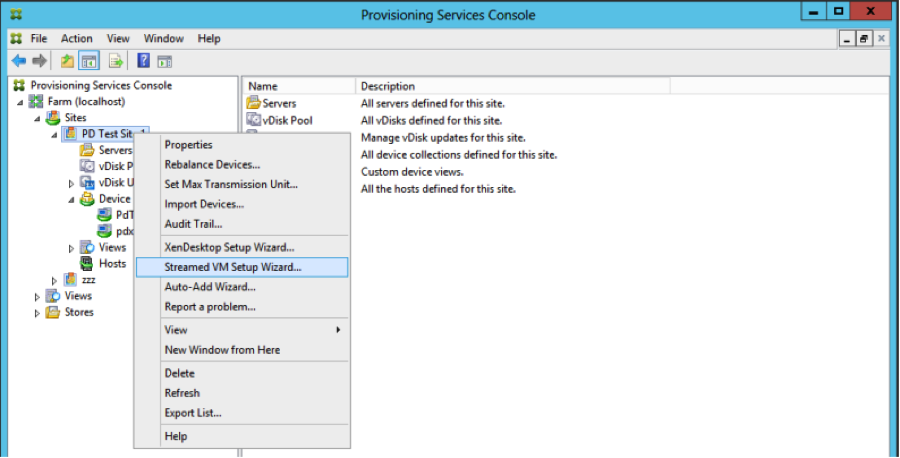
使用向导配置 PVS 加速器
要使用 PVS 加速器,请先确定其用法。如果要:
- 配置在 XenDesktop 控制的虚拟机管理程序上运行的 VM,请使用 XenDesktop 设置向导。
- 在不涉及 XenDesktop 的 XenServer 主机上创建 VM,请使用流 VM 设置向导。
使用流 VM 设置向导配置代理加速器
流虚拟机设置向导已修改为包括一个用于启用此功能的新复选框。调用该向导后,请选择对所有虚拟机启用 PVS 加速器:
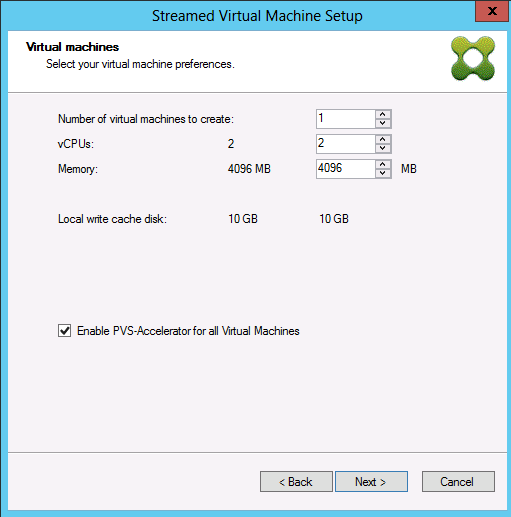
提示
选择对所有虚拟机启用 PVS 加速器后,使用该向导创建的所有 VM 将配置为使用代理功能。
如果启用了此功能,单击下一步后将显示以下屏幕(首次为主机启用 PVS 加速器时):
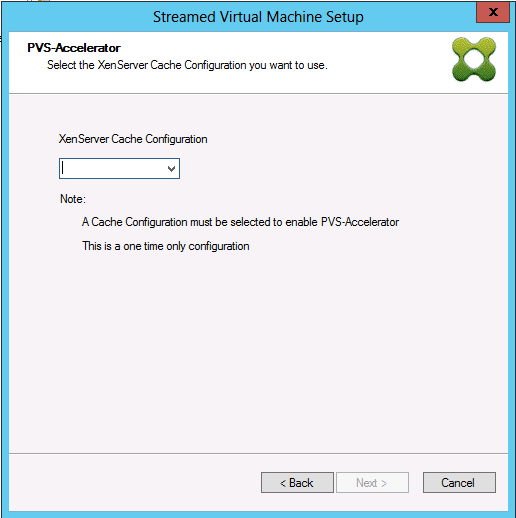
提示
该向导允许您选择要应用 PVS 加速器功能的 XenServer PVS 站点。在 XenServer 屏幕中,下拉菜单将显示 XenServer 上已配置但尚未与某个 PVS 站点相关联的所有 PVS 站点对象的列表。
在下拉菜单中,选择要与 PVS 加速器功能关联的 PVS 站点。选择后,该站点现在将与所选择的要从中运行向导的 PVS 站点相关联。
注意
下次此向导使用相同的 XenServer 针对相同的 PVS 站点运行时,将不显示此页面。
使用其中一个向导配置 PVS 加速器功能后,将显示“摘要”屏幕,用于说明当前状态;使用该屏幕可确定此功能是否已启用,以及与其关联的当前缓存配置。
单击完成应用配置:
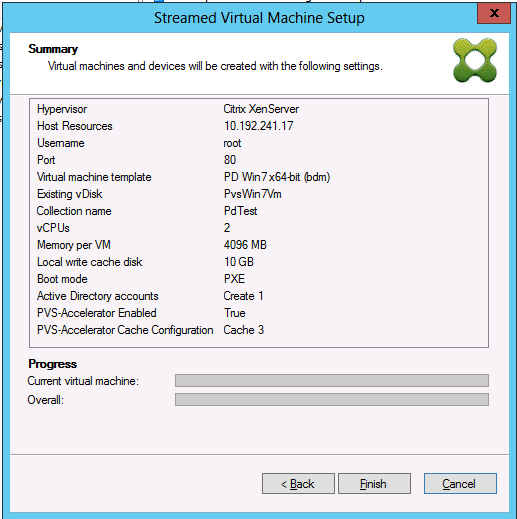
为单个设备启用或禁用 PVS 加速器
如果某个设备是使用向导(XenDesktop 设置向导或流技术推送向导)创建的,并且在向导中为该 XenServer 主机配置了 PVS 加速器,则可以使用目标设备属性屏幕为单个设备启用或禁用 PVS 加速器。
为各个设备启用或禁用 PVS 加速器:
-
访问目标设备属性屏幕。
-
在“常规”选项卡中,选择(或取消选择)已配置 PVS 加速器。
-
单击确定应用更改。
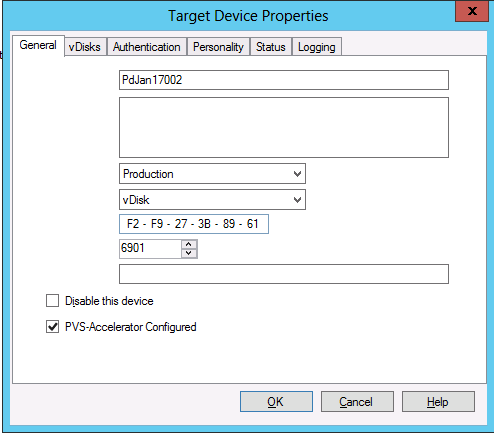
为主机上的所有设备禁用 PVS 加速器
如果为主机启用了 PVS 加速器,则可以使用虚拟主机连接属性屏幕为指定主机上的所有设备禁用 PVS 加速器。
重要
不能使用虚拟主机连接属性屏幕在指定主机上启用 PVS 加速器。必须在创建新设备过程中使用其中一个向导(XenDesktop 设置向导或流向导)启用该功能。
要为指定主机上的所有设备禁用 PVS 加速器,请执行以下操作:
-
访问虚拟主机连接属性屏幕。
-
在常规选项卡中,选择(或取消选择)已启用 PVS 加速器。
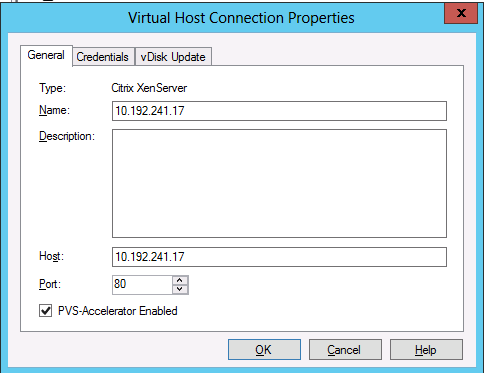
-
系统将提示您确认以下操作:
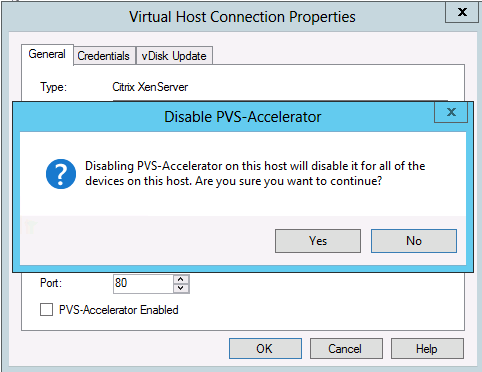
-
验证该操作后,单击确定应用更改。